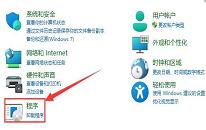win11系统关机后自动重启怎么解决
来源:www.laobaicai.net 发布时间:2024-01-06 08:15
最近有位win11系统用户在使用电脑的过程当中,却发现电脑关机之后经常会自动重启,用户不知道怎么解决这个问题,为此非常苦恼,那么win11系统关机后自动重启怎么解决呢?下面老白菜u盘装系统为大家分享win11系统关机后自动重启的解决教程。
关机后自动重启的解决方法:
1、首先,右键“此电脑”并打开“属性”。如图所示:
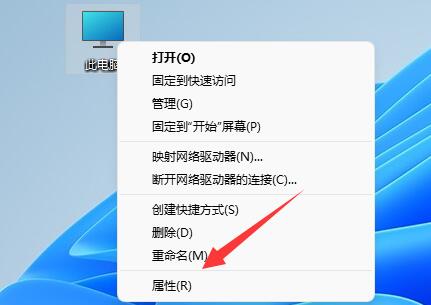
2、接着打开其中的“高级系统设置”。如图所示:
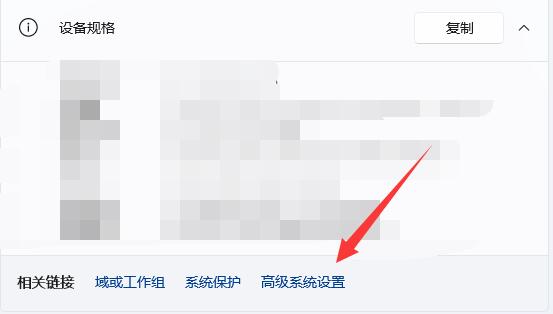
3、然后打开下方启动和故障恢复的“设置”。如图所示:
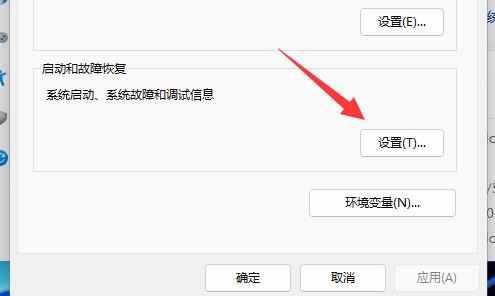
4、随后将“自动重新启动”给取消掉。如图所示:
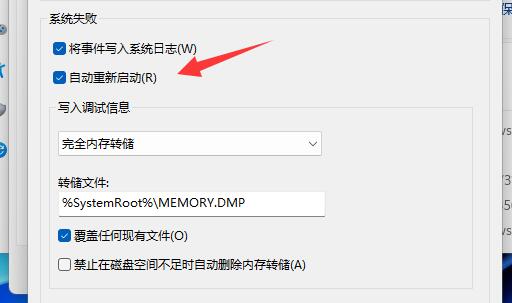
5、取消完成后点击“确定”保存设置即可解决自动重启问题。如图所示:
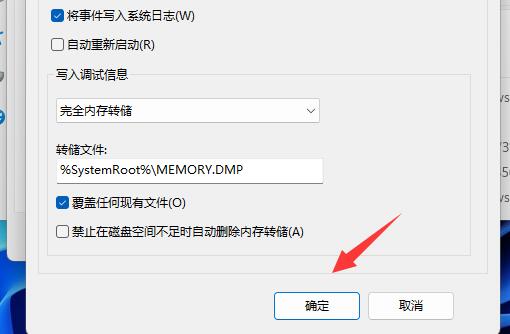
关于win11系统关机后自动重启的解决教程就为用户们详细分享到这里了,如果用户们使用电脑的时候碰到了相同的问题,可以参考以上方法步骤进行操作哦,希望本篇教程对大家有所帮助,更多精彩教程请关注老白菜官方网站。
上一篇:win11系统怎么重启net服务
下一篇:没有了
推荐阅读
"win11系统怎么重启net服务"
- 电脑提示0x0000007f蓝屏怎么办 2024-01-03
- win11系统如何关闭系统自动更新 2024-01-02
- win11系统怎么设置高级共享权限 2024-01-02
- win10系统怎么查看内存条型号 2023-12-31
win11系统如何调节桌面图标
- win11系统怎么关闭网速限制 2023-12-29
- win11系统怎么清理指定驱动器 2023-12-28
- win11系统怎么提高下载速度 2023-12-27
- win11系统怎么调整屏幕亮度 2023-12-26
老白菜下载
更多-
 老白菜怎样一键制作u盘启动盘
老白菜怎样一键制作u盘启动盘软件大小:358 MB
-
 老白菜超级u盘启动制作工具UEFI版7.3下载
老白菜超级u盘启动制作工具UEFI版7.3下载软件大小:490 MB
-
 老白菜一键u盘装ghost XP系统详细图文教程
老白菜一键u盘装ghost XP系统详细图文教程软件大小:358 MB
-
 老白菜装机工具在线安装工具下载
老白菜装机工具在线安装工具下载软件大小:3.03 MB